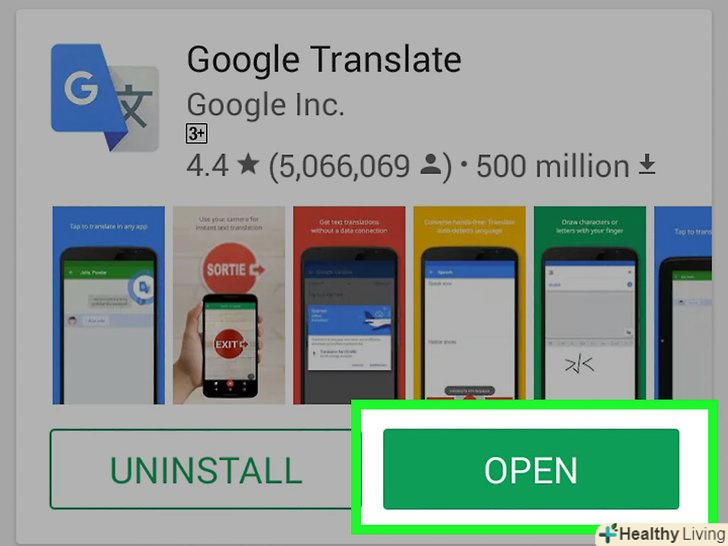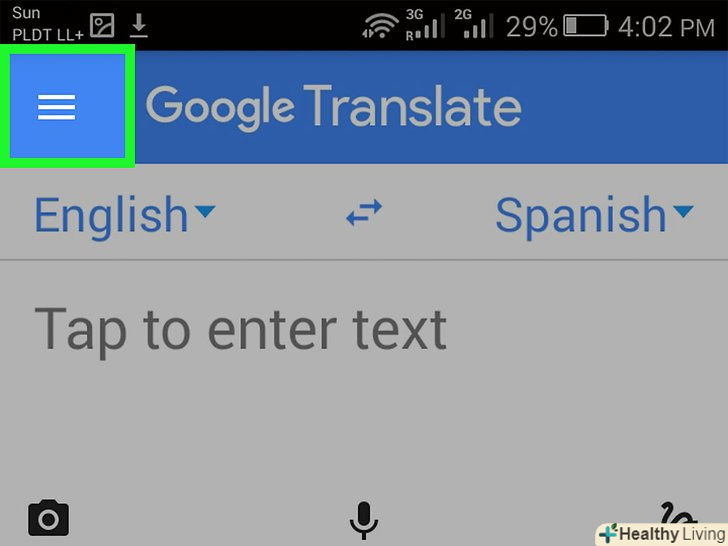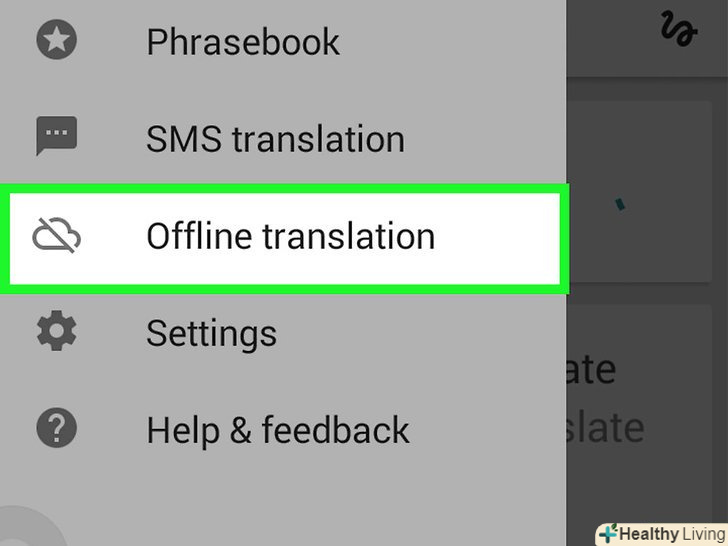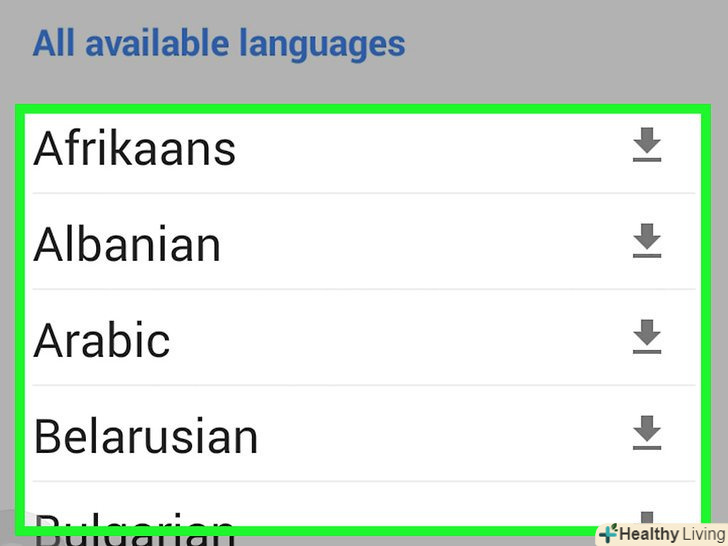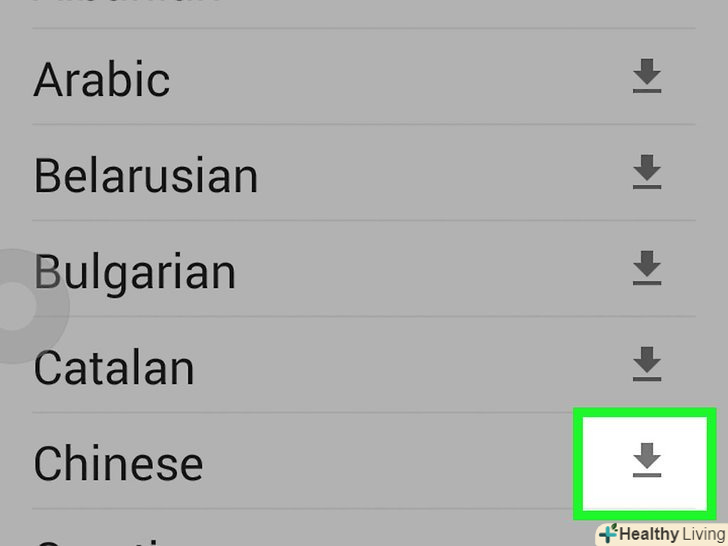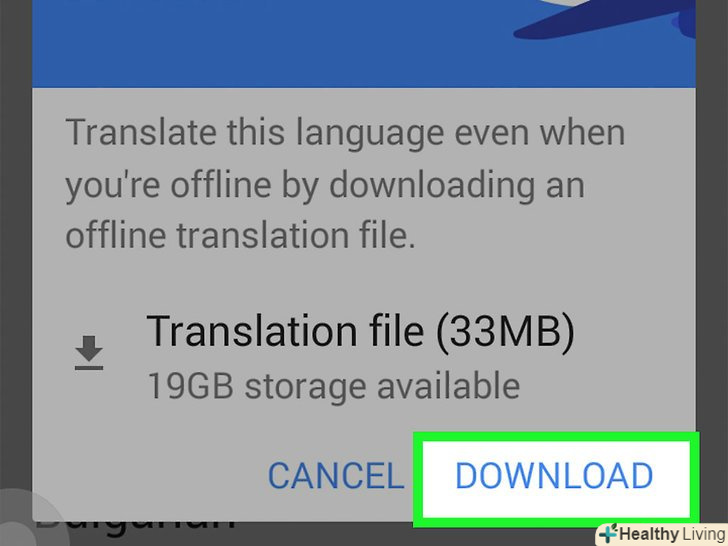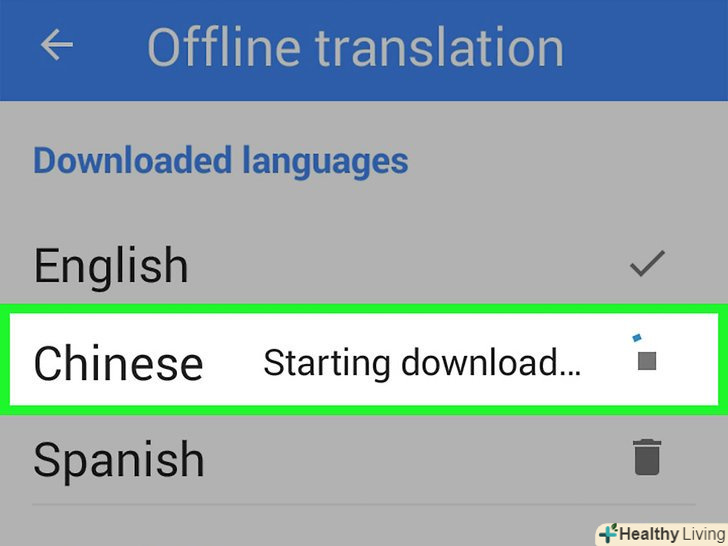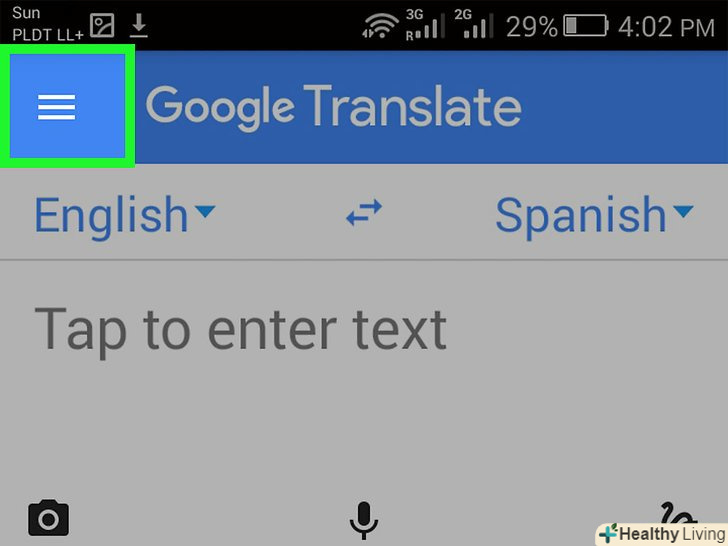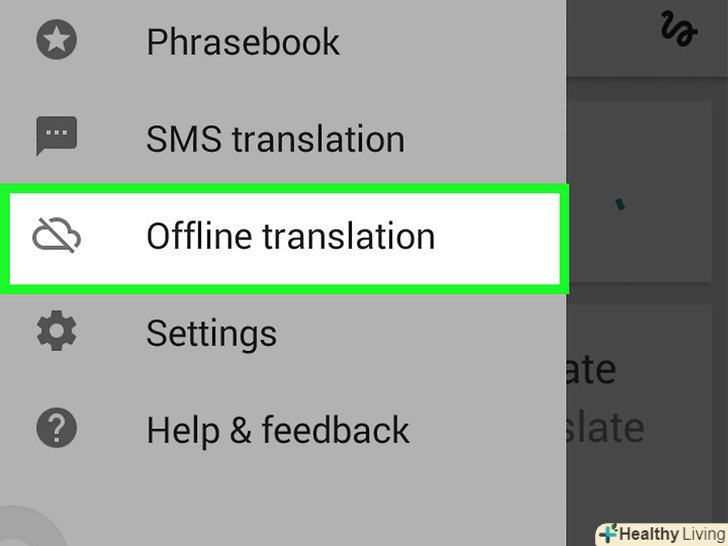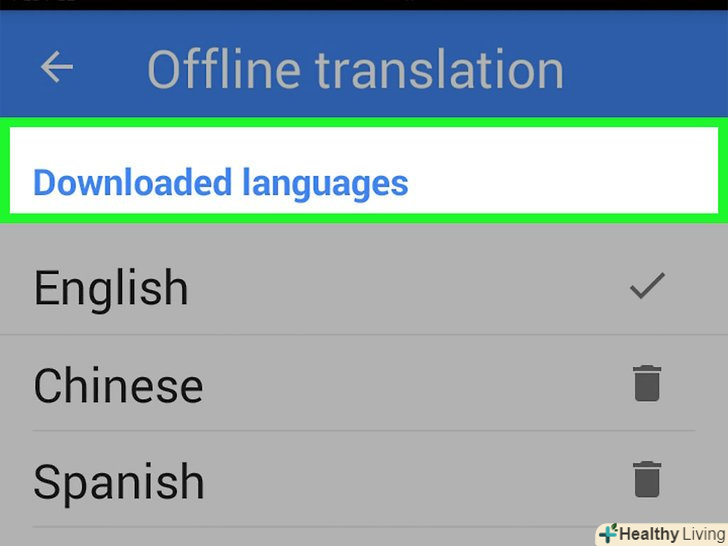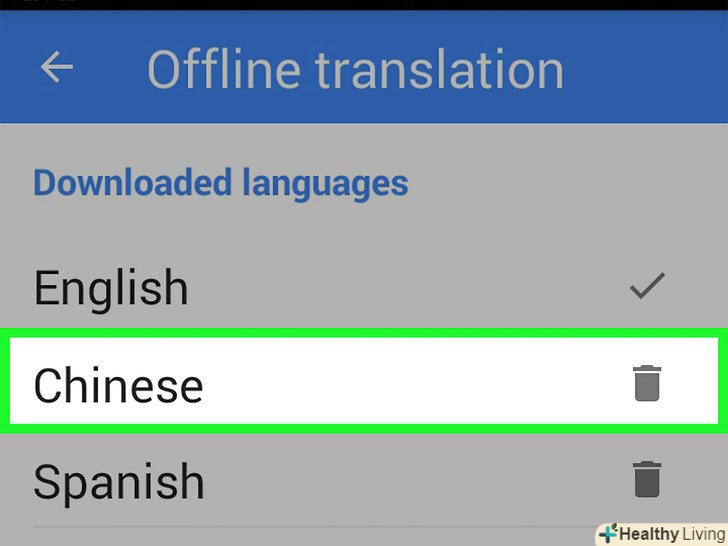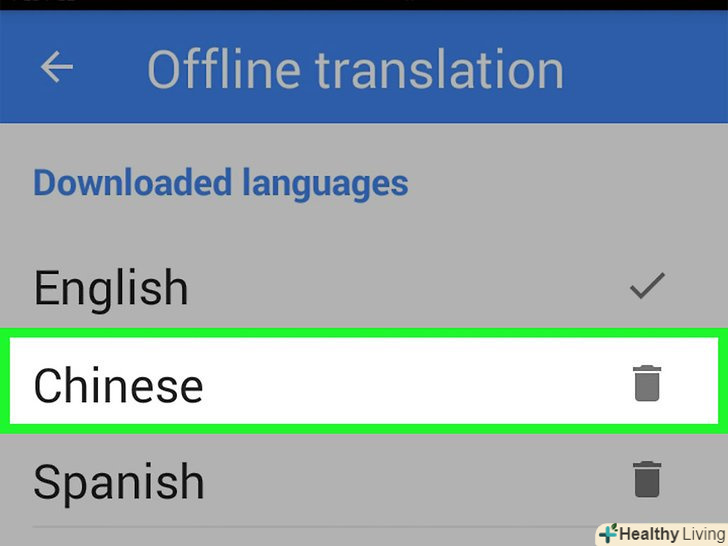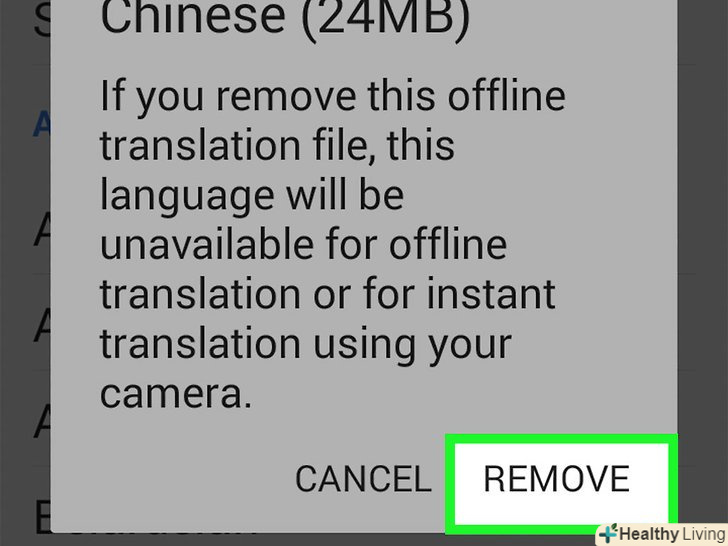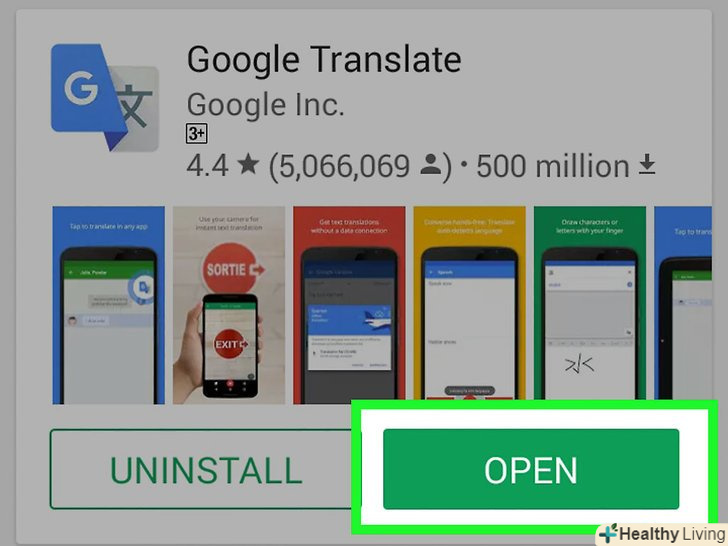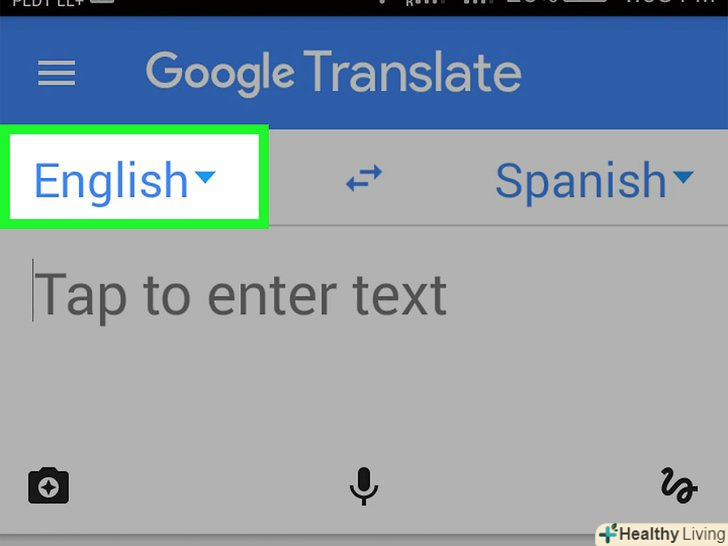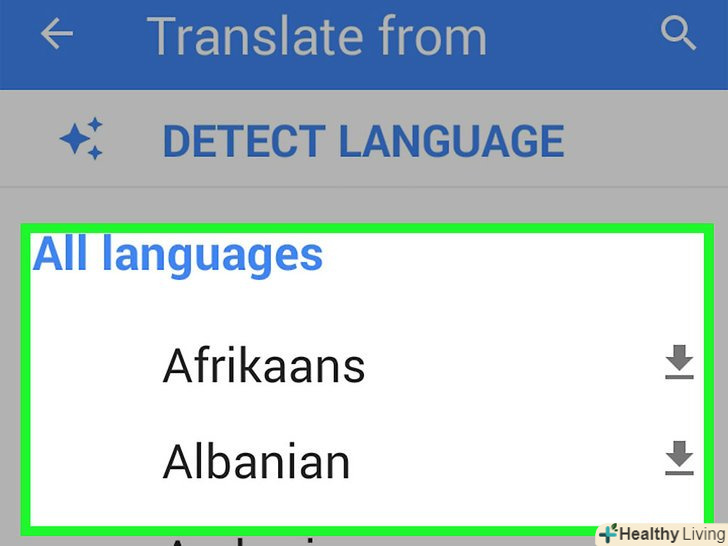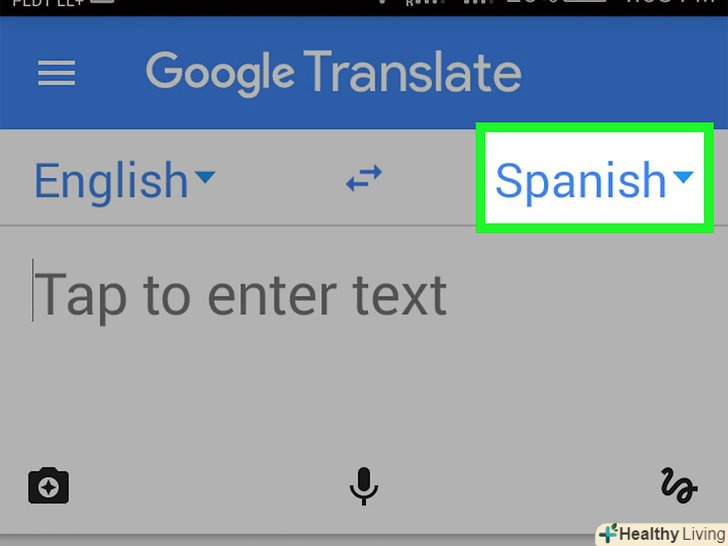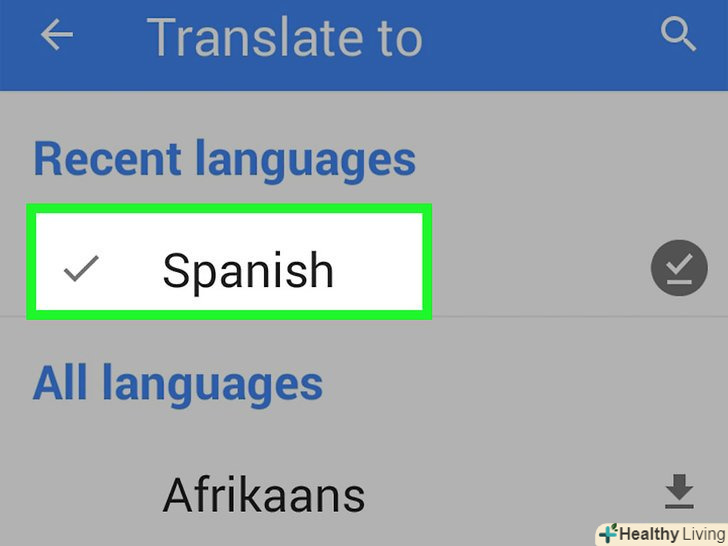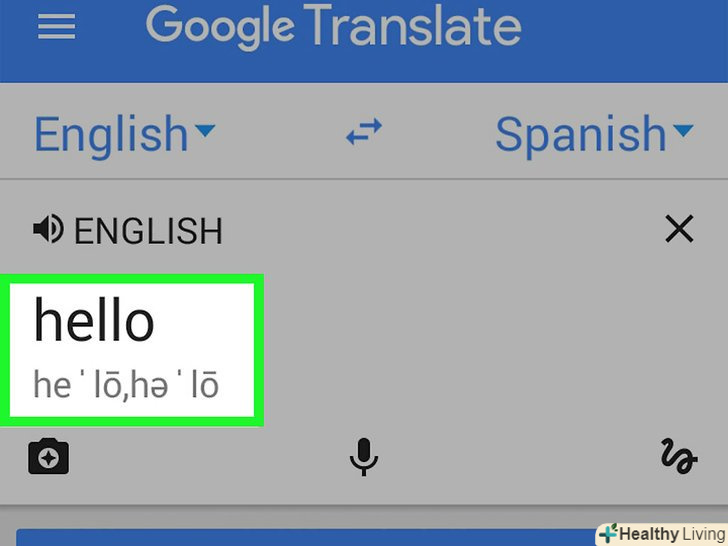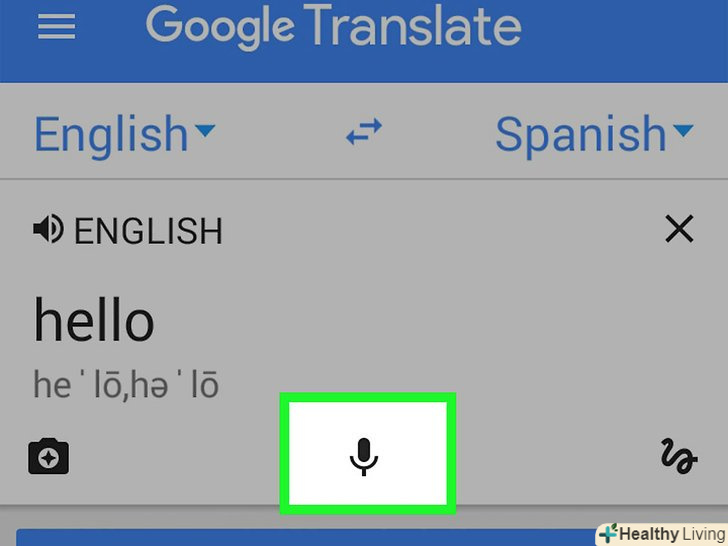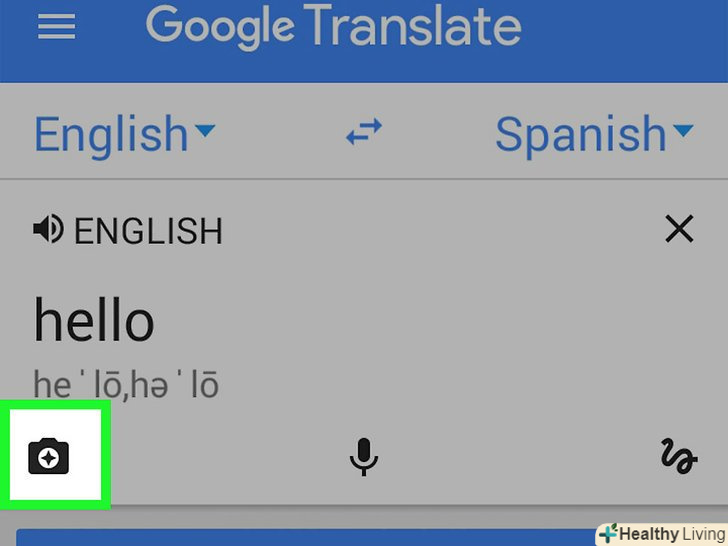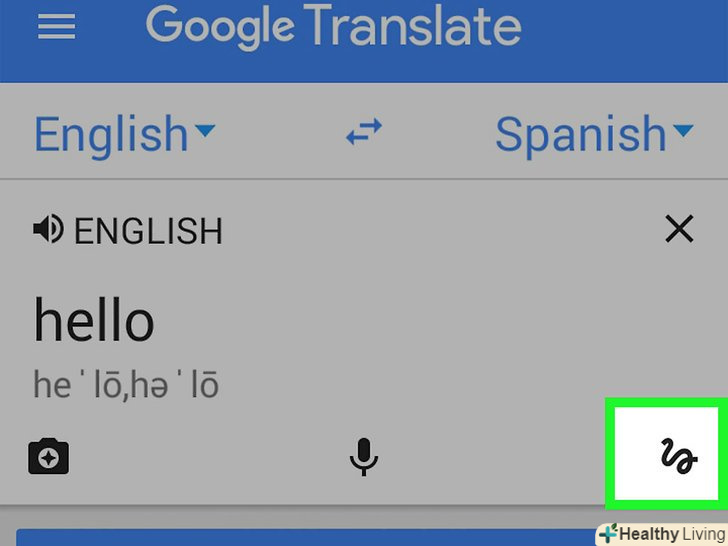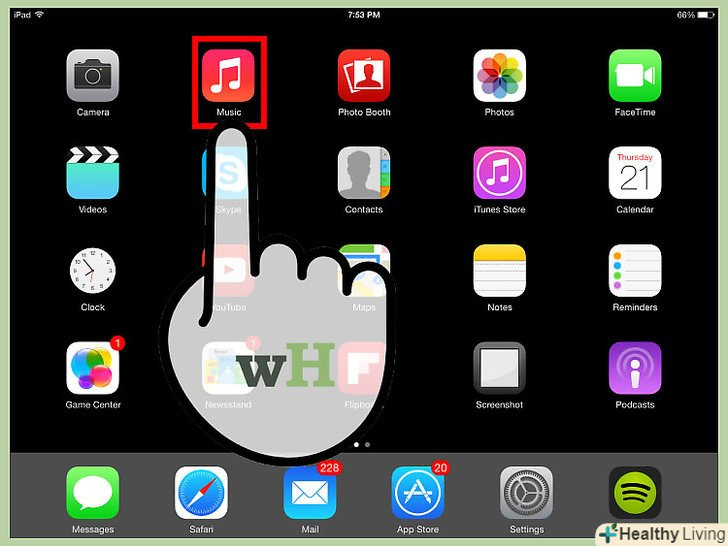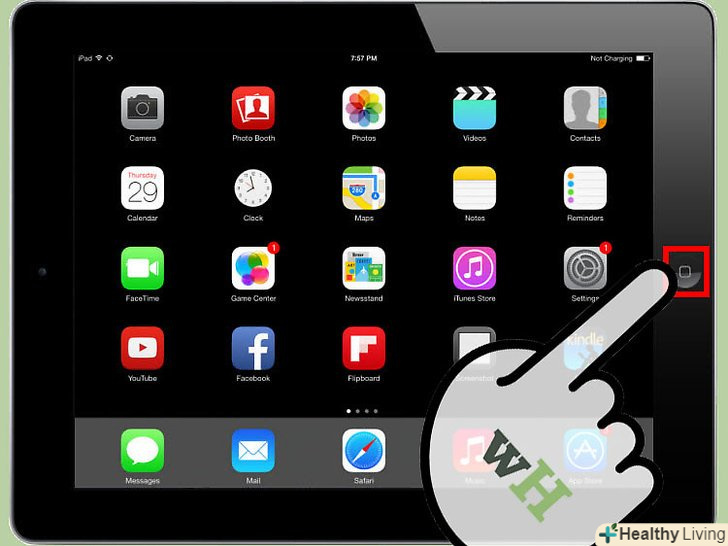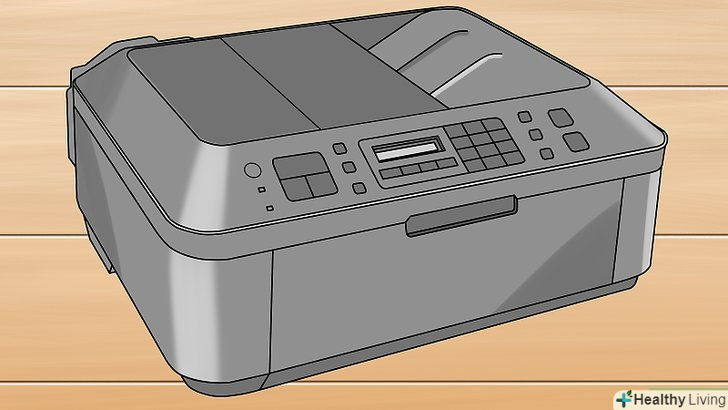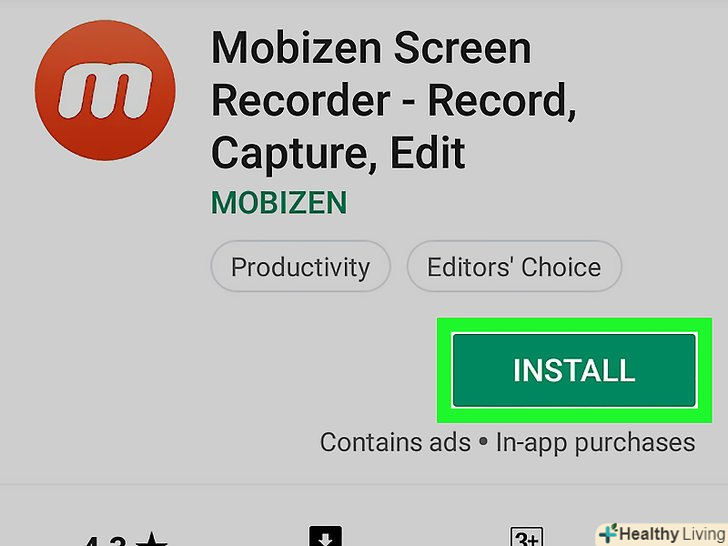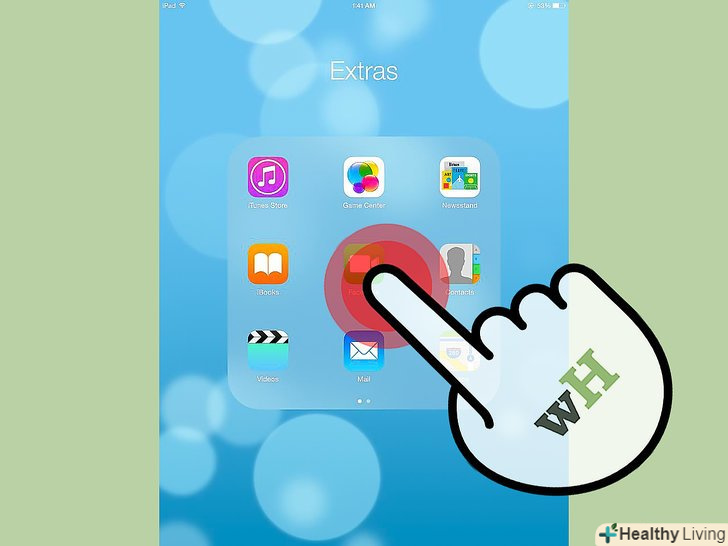Щоб завантажити мовні пакети для "Google перекладача" і користуватися ними в режимі офлайн, натисніть на кнопку меню програми ☰ → далі "переклад офлайн" → потім натисніть кнопку скачування праворуч від потрібної мови, якою хочете користуватися офлайн.
Кроки
Частина1З 3:
Завантаження мовного пакету для використання в режимі офлайн
Частина1З 3:
 Запустіть програму "Google Перекладач".воно буде присутній в списку всіх встановлених у вас додатків, а його іконка буде підписана словом "Перекладач".
Запустіть програму "Google Перекладач".воно буде присутній в списку всіх встановлених у вас додатків, а його іконка буде підписана словом "Перекладач". Натисніть на кнопку меню програми☰.вона розташована у верхньому лівому куті.
Натисніть на кнопку меню програми☰.вона розташована у верхньому лівому куті. Виберіть пункт < span class="nowrap" title="This is not a clickable button; it illustrates the button one should find." style="font-family: Segoe UI, Frutiger, Frutiger Linotype, Dejavu Sans, Helvetica Neue, Arial, sans-serif;letter-spacing:0px;padding:0em .6em; border:1px solid; border-color:#AAA #555 #555 #AAA; -moz-border-radius: 0px; -webkit-border-radius: 0px; border-radius: 0px; background-color: #F2F2F2; background-image: -moz-linear-gradient(top, #FCFCFC, #E0E0E0); background-image: -o-linear-gradient(top, #FCFCFC, #E0E0E0); background-image: - webkit-linear-gradient(top, # FCFCFC, #E0E0E0); background-image: linear-gradient(top, #FCFCFC, #E0E0E0);">переклад офлайн.
Виберіть пункт < span class="nowrap" title="This is not a clickable button; it illustrates the button one should find." style="font-family: Segoe UI, Frutiger, Frutiger Linotype, Dejavu Sans, Helvetica Neue, Arial, sans-serif;letter-spacing:0px;padding:0em .6em; border:1px solid; border-color:#AAA #555 #555 #AAA; -moz-border-radius: 0px; -webkit-border-radius: 0px; border-radius: 0px; background-color: #F2F2F2; background-image: -moz-linear-gradient(top, #FCFCFC, #E0E0E0); background-image: -o-linear-gradient(top, #FCFCFC, #E0E0E0); background-image: - webkit-linear-gradient(top, # FCFCFC, #E0E0E0); background-image: linear-gradient(top, #FCFCFC, #E0E0E0);">переклад офлайн. Прокрутіть список мов, щоб знайти потрібну мову для скачування.зверніть увагу, що "Google Перекладач" підтримує не всі мови для використання в режимі офлайн.
Прокрутіть список мов, щоб знайти потрібну мову для скачування.зверніть увагу, що "Google Перекладач" підтримує не всі мови для використання в режимі офлайн. Натисніть на кнопку скачування праворуч від потрібної мови.вона буде виглядати як стрілка, що вказує вниз на горизонтальну лінію.
Натисніть на кнопку скачування праворуч від потрібної мови.вона буде виглядати як стрілка, що вказує вниз на горизонтальну лінію. Натисніть на словоЗавантажити, щоб підтвердити скачування.ще до початку завантаження мовного пакету вам повідомлять загальний розмір скачуваних на телефон файлів.
Натисніть на словоЗавантажити, щоб підтвердити скачування.ще до початку завантаження мовного пакету вам повідомлять загальний розмір скачуваних на телефон файлів.- Для скачування мовного пакету, яким ви потім будете користуватися офлайн, телефон повинен бути підключений до Інтернету.
 Простежте за ходом скачування. після підтвердження скачування обраний вами мову буде переміщений в групу "встановлених мов", а поруч з ним відобразиться гурток з ходом завантаження.
Простежте за ходом скачування. після підтвердження скачування обраний вами мову буде переміщений в групу "встановлених мов", а поруч з ним відобразиться гурток з ходом завантаження.
Частина2З 3:
Управління офлайн мовами
Частина2З 3:
 Натисніть кнопку меню програми☰.через меню можна дізнатися, які мови у вас вже встановлені і чи немає для них оновлень.
Натисніть кнопку меню програми☰.через меню можна дізнатися, які мови у вас вже встановлені і чи немає для них оновлень. Виберіть пункт < span class="nowrap" title="This is not a clickable button; it illustrates the button one should find." style="font-family: Segoe UI, Frutiger, Frutiger Linotype, Dejavu Sans, Helvetica Neue, Arial, sans-serif;letter-spacing:0px;padding:0em .6em; border:1px solid; border-color:#AAA #555 #555 #AAA; -moz-border-radius: 0px; -webkit-border-radius: 0px; border-radius: 0px; background-color: #F2F2F2; background-image: -moz-linear-gradient(top, #FCFCFC, #E0E0E0); background-image: -o-linear-gradient(top, #FCFCFC, #E0E0E0); background-image: - webkit-linear-gradient(top, # FCFCFC, #E0E0E0); background-image: linear-gradient(top, #FCFCFC, #E0E0E0);">переклад офлайн.
Виберіть пункт < span class="nowrap" title="This is not a clickable button; it illustrates the button one should find." style="font-family: Segoe UI, Frutiger, Frutiger Linotype, Dejavu Sans, Helvetica Neue, Arial, sans-serif;letter-spacing:0px;padding:0em .6em; border:1px solid; border-color:#AAA #555 #555 #AAA; -moz-border-radius: 0px; -webkit-border-radius: 0px; border-radius: 0px; background-color: #F2F2F2; background-image: -moz-linear-gradient(top, #FCFCFC, #E0E0E0); background-image: -o-linear-gradient(top, #FCFCFC, #E0E0E0); background-image: - webkit-linear-gradient(top, # FCFCFC, #E0E0E0); background-image: linear-gradient(top, #FCFCFC, #E0E0E0);">переклад офлайн. Погляньте на розділ < span class="nowrap" title="This is not a clickable button; it illustrates the button one should find." style="font-family: Segoe UI, Frutiger, Frutiger Linotype, Dejavu Sans, Helvetica Neue, Arial, sans-serif;letter-spacing:0px;padding:0em .6em; border:1px solid; border-color:#AAA #555 #555 #AAA; -moz-border-radius: 0px; -webkit-border-radius: 0px; border-radius: 0px; background-color: #F2F2F2; background-image: -moz-linear-gradient(top, #FCFCFC, #E0E0E0); background-image: -o-linear-gradient(top, #FCFCFC, #E0E0E0); background-image: - webkit-linear-gradient(top, # FCFCFC, #E0E0E0); background-image: linear-gradient(top, #FCFCFC, #E0E0E0);">встановлені мови.завантажені на пристрій мови будуть розташовуватися в самому верху списку мов.
Погляньте на розділ < span class="nowrap" title="This is not a clickable button; it illustrates the button one should find." style="font-family: Segoe UI, Frutiger, Frutiger Linotype, Dejavu Sans, Helvetica Neue, Arial, sans-serif;letter-spacing:0px;padding:0em .6em; border:1px solid; border-color:#AAA #555 #555 #AAA; -moz-border-radius: 0px; -webkit-border-radius: 0px; border-radius: 0px; background-color: #F2F2F2; background-image: -moz-linear-gradient(top, #FCFCFC, #E0E0E0); background-image: -o-linear-gradient(top, #FCFCFC, #E0E0E0); background-image: - webkit-linear-gradient(top, # FCFCFC, #E0E0E0); background-image: linear-gradient(top, #FCFCFC, #E0E0E0);">встановлені мови.завантажені на пристрій мови будуть розташовуватися в самому верху списку мов. Натисніть на кнопкуОновити, щоб оновити завантажений мовний пакет.це дозволить вам завантажити саму останню версію даного мовного пакету.
Натисніть на кнопкуОновити, щоб оновити завантажений мовний пакет.це дозволить вам завантажити саму останню версію даного мовного пакету. Підтвердіть оновлення натисканням на словоОновити.іноді в додатку з'являються оновлення версій мовних пакетів. Щоб підтвердити скачування і установку нової версії пакета, натисніть на слово"оновити".
Підтвердіть оновлення натисканням на словоОновити.іноді в додатку з'являються оновлення версій мовних пакетів. Щоб підтвердити скачування і установку нової версії пакета, натисніть на слово"оновити". Щоб видалити з пристрою файли мовного пакету, натисніть на кнопку видалення праворуч від мови.ця кнопка виглядає як сміттєвий кошик. Видалення з пристрою непотрібних вам мовних пакетів дозволить вивільнити на ньому простір.[1]
Щоб видалити з пристрою файли мовного пакету, натисніть на кнопку видалення праворуч від мови.ця кнопка виглядає як сміттєвий кошик. Видалення з пристрою непотрібних вам мовних пакетів дозволить вивільнити на ньому простір.[1]
Частина3З 3:
Переклад в режимі офлайн
Частина3З 3:
 Запустіть програму "Google Перекладач".
Запустіть програму "Google Перекладач". Натисніть на мову, яка відображається у верхньому лівому куті програми.
Натисніть на мову, яка відображається у верхньому лівому куті програми. Виберіть зі списку ту мову, з якого хочете зробити переклад.якщо ви не підключені до мережі, це повинен бути один з викачаних вами на пристрій мов. Поруч зі викачаними мовами стоять галочки.
Виберіть зі списку ту мову, з якого хочете зробити переклад.якщо ви не підключені до мережі, це повинен бути один з викачаних вами на пристрій мов. Поруч зі викачаними мовами стоять галочки. Натисніть на мову, розташовану у верхньому правому куті.
Натисніть на мову, розташовану у верхньому правому куті. Виберіть зі списку ту мову, на яку потрібно здійснити переклад.це також має бути та мова, яка доступна офлайн. Англійська мова доступна в режимі офлайн за замовчуванням.
Виберіть зі списку ту мову, на яку потрібно здійснити переклад.це також має бути та мова, яка доступна офлайн. Англійська мова доступна в режимі офлайн за замовчуванням. Введіть або вставте в додаток скопійований текст, який потрібно перевести.
Введіть або вставте в додаток скопійований текст, який потрібно перевести. Натисніть на мікрофон, щоб говорити і одночасно перекладати.
Натисніть на мікрофон, щоб говорити і одночасно перекладати. Натисніть на зображення фотоапарата, щоб одночасно сканувати і переводити написаний текст.
Натисніть на зображення фотоапарата, щоб одночасно сканувати і переводити написаний текст. Натисніть на криву лінію, щоб написати і перевести рукописний текст.
Натисніть на криву лінію, щоб написати і перевести рукописний текст.
Поради
- При використанні програми "Google Перекладач" в режимі офлайн у вас не буде можливості прослухати звучання перекладу тексту.
- При початковій установці Програми для використання в режимі офлайн доступний тільки англійська мова.
- При спробі здійснити в режимі офлайн переклад з тієї мови, який не встановлений у вас в телефоні, додаток видасть вам повідомлення" переклад виконати не вдалося " і порекомендує підключитися до мережі. Після підключення до мережі можна буде завантажити собі на телефон нову мову.
- Щоб нормально користуватися додатком "Google Перекладач" в режимі офлайн, вам буде потрібно завантажити всі мовні пакети, з якими ви збираєтеся працювати. Інакше ви зіткнетеся з повідомленням"переклад виконати не вдалося".